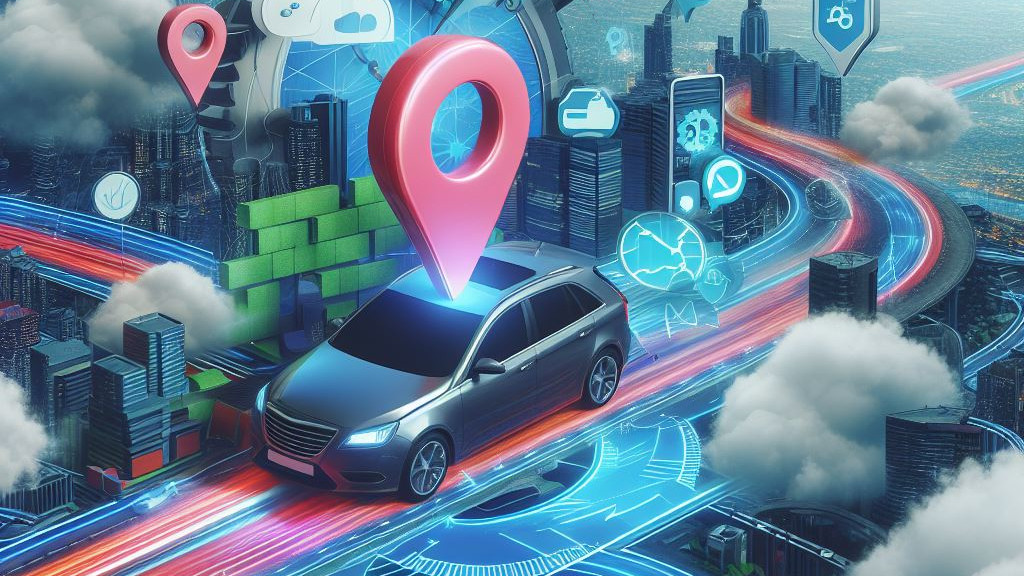Beim Öffnen eines Programmes mit Administrator-Rechten reicht ein Klick auf "Ja". Um dies sicherer zu machen und den User aufzufordern, das Windows-Kennwort einzugeben, muss in der Registry ein Wert verändert werden.
Um in diesem Punkt für mehr Sicherheit zu sorgen, öffnest du zunächst die Registry. Klicke dazu + R und gib im neuen Fenster regedit ein. Bestätige die Sicherheitsmeldung (ein letztes Mal) mit einem Klick auf Ja.
In der Registry begibst du dich nun zum Pfad:
HKEY_LOCAL_MACHINE\SOFTWARE\Microsoft\Windows\CurrentVersion\Policies\
Hier klickst du auf den Ordner System. In der rechten Spalte gibt es nun den Eintrag ConsentPromptBehaviorAdmin. Mache auf diesen einen Doppelklick und ändere den Wert von 5 auf 3.
Schließe nun die Registry und probiere erneut, ein Programm als Administrator zu öffnen. Du wirst nun aufgefordert, dein Windows-Kennwort einzugeben, anstatt nur auf Ja zu klicken.
Meldung komplett deaktivieren
Nicht empfohlen, aber auch möglich: Stellst du den Wert auf 0, können jede Programme direkt ohne Zustimmung oder Eingabe vom Passwort als Administrator gestartet werden.
Bei Fragen oder Anregungen freue ich mich natürlich über eure Kommentare.

Über mich
Ich bin Janis (aka. EurenikZ), 25 Jahre alt und komme aus der Nähe von Frankfurt am Main. Ich habe eine abgeschlossene IHK-Ausbildung zum Fachinformatiker für Systemintegration und arbeite als Junior IT-Administrator in einem IT-Systemhaus. Neben meinem IT-Blog beschäftige ich mich viel mit diversen IT-Themen und meinen Webseiten sowie Telegram Bots und biete IT-Dienstleistungen an.